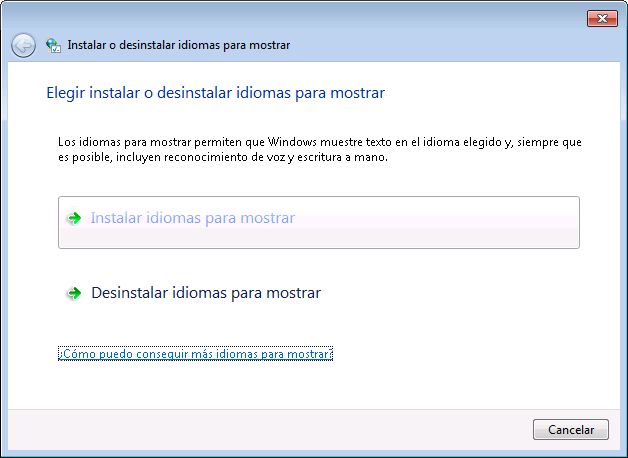Reparar asociaciones de archivo y seguridad en Windows Vista tras infección de virus
0Tras la infección de un malware bastante complejo de eliminar, el sistema operativo se puede quedar bastante estropeado, y si partimos de un Windows Vista, el resultado final puede ser de escándalo. En este caso ocurrían dos problemas principalmente:
- Asociaciones de archivos estándar y básicos para el funcionamiento, como son los EXE y COM, asignadas al malware.
- Sistema de seguridad del Vista bastante tocado, lo que imposibilita la ejecución como administrador.
Ante este panorama, la mejor opción suele ser partir de cero, porque resulta bastante difícil solucionar nada sin poder ejecutar RegEdit.exe, ComboFix.exe, o un simple símbolo de sistema con privilegios de administrador.
Sin embargo, se intentó una reparación que finalmente resultó exitosa, mediante los siguientes pasos:
- En modo a prueba de errores, ejecución de ComboFix. El pobre llegó hasta la etapa 3, y fue finalizado por alguno de los innumerables malwares que había en el equipo. Sin embargo, consiguió eliminar algún tipo de rootkit, ya que tras el reinicio, todo iba algo más ligero.
- Reparación de asociaciones .EXE y .COM estropeadas. Para esto, se siguieron las indicaciones de aquí, pero en modo a prueba de errores. También se utilizaron las de aquí, por complementar y comprobar validez.
- Tras reiniciar en modo normal, seguía habiendo problemas para ejecutar aplicaciones como administrador. La solución fue reiniciar en modo a prueba de errores, y seguir los pasos indicados en KB313222, lo que permitió volver a tener un sistema más o menos utilizable en modo normal.
- Por último, deshacerse de cualquier traza de malware, mediante Malwarebytes’ Anti-Malware, Kaspersky Virus Removal Tool 2010 e instalar el software antivirus que más nos guste.
Técnicas SEO y marketing online
1Últimamente en todas mis quedadas con mis amigos hay varios temas recurrentes en todas las conversaciones: la crisis, el calor, pelar al que no está y por supuesto… “Oye, ¿que tengo que hacer para salir el primero en google?”.
La mayoría de estos amigos tienen “el tipico amigo” que se colocó primero enseguida y casi sin hacer nada, y por supuesto gratis ;), por lo que nunca entienden cuando les digo que no es tan facil.
Con este post pretendo suavizar las dudas sobre la optimización para buscadores (SEO) y todo lo que respecta a marketing online.
Para empezar aquí aporto un enlace a un articulo de google “Optimización de motores de búsqueda (SEO)” donde nos comenta claramente que nadie puede garantizar la primera posición y mucho menos rápidamente.
Por otro lado os dejo un enlace a otro blog muy interesante donde se resume ampliamente todos los conceptos y sus acciones. Tutorial SEO
Añadiré también que es importante para el trabajo de optimización posterior el incluir en nuestra web a google analitics
En resumen tenémos que diferenciar entre:
1.- Marketing basado en posicionamiento: Es la accion mas técnica y corresponde con el desarrollo propio de la web, donde influye la calidad de su programación, del contenido y de su mantenimiento. Es este caso es importante evaluar desde el nombre del dominio hasta su alojamiento, pasando por su contenido y por supuesto la estructura de la web y su sitemap.
2.- Marketing directo: Se basa en la publicidad online y en el pago por click.
3.- Marketing viral: Es el mas de moda actualmente y se basa en el boca a boca usando las redes sociales.
Ninguno de los 3 tipos de actuaciones son “gratis”. Entrecomillo lo de gratis porque, aunque no se paga a ninguna empresa por aparecer (la publicidad directa si), conlleva un coste temporal y por lo tanto economico tanto su correcto desarrollo como su seguimiento.
Espero ayudar con este enlace a todos aquellos que empiezan y tienen dudas así como a aquellos profesionales que necesitan ponerse al dia.
Obtener feed rss de una categoria en blogger
0Si queremos obtener solo los posts de una categoria en blogger, la manera seria
http://nombre.blogspot.com/feeds/posts/default/-/Categoria
La categoria debe estar escrita correctamente. Si queremos saber la categoria correctamente escrita solo tendremos que pulsar sobre la lista de categorias y nos saldrá algo asi
http://nombre.blogspot.com/search?label=Categoria
Lo que esté despues de label es nuestra categoría.

Multiples IE.
0Para aquellas veces en las que la compatibilidad con los navegadores antiguos es obligatoria aqui expongo una herramienta indispensable mediante la cual poder tener multiples versiones de internet explorer.
La herramienta llamada IETester está desarrollada por una empresa francesa llamada Core Services que ademas tiene algunas otras utilidades interesantes para el debug de webs.
Modificar puntuación de las reglas de Spamassassin en Plesk para Windows
0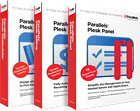 Si por el motivo que sea se necesita modificar la puntuación de las reglas, ya que algunas pueden penalizar en exceso algunos correos legítimos, se puede hacer modificando el fichero local.cf que está en %PLESKDIR%\Additional\Perl\site\etc\mail\spamassassin, porque hay otro en %PLESKDIR%\Additional\SpamAssassin\rules que fácilmente induce a error.
Si por el motivo que sea se necesita modificar la puntuación de las reglas, ya que algunas pueden penalizar en exceso algunos correos legítimos, se puede hacer modificando el fichero local.cf que está en %PLESKDIR%\Additional\Perl\site\etc\mail\spamassassin, porque hay otro en %PLESKDIR%\Additional\SpamAssassin\rules que fácilmente induce a error.
Estas modificaciones también pueden incluir añadir direcciones de correo que conozcamos que sean legítimas en la lista blanca, o especificar los lenguajes en que confiamos, de forma que se penalicen los demás.
Así, por ejemplo, este es el contenido añadido a nuestro local.cf:
score RDNS_NONE 0.1
score FSL_HELO_NON_FQDN_1 0.1
score AWL -1.0
whitelist_from correo@deunseñor.com
ok_languages ca en de es
report_safe 0
Por cierto, para que los cambios sean efectivos hay que reiniciar el Spamassassin, y la única manera que conozco es matando al proceso perl.exe, que será reiniciado al poco tiempo.
Instalar paquete de lenguaje español en Windows 2008 R2
2En los sistemas operativos Windows 2008 R2 y Windows 7 (en sus ediciones superiores) es posible cambiar el idioma completamente, de forma que se puede instalar un DVD del Windows 2008 R2 en su versión estándar x64, pero en inglés, y después realizar las siguientes operaciones para cambiar el idioma completamente, incluyendo la pantalla de inicio:
- Obtener el pack de idiomas.
En Windows 7 Ultimate aparece por defecto en la lista de actualizaciones opcionales de Windows Update.
En Windows 2008 R2 lo podemos obtener a partir de la imagen ISO con los 35 paquetes de idiomas disponibles o en el centro de descarga de Microsoft, pulsando aquí para la versión en castellano (es-ES). - Si lo hemos obtenido por Windows Update o descargándolo de forma individual, simplemente lanzaremos el ejecutable descargado, lo que procederá a la conversión del usuario actual.
Si lo obtenemos a partir de la ISO, tendremos un paquete CAB con el idioma que deseemos instalar, y para poder instalarlo ejecutaremos la utilidad Lpksetup.exe, que producirá el mismo resultado. - Una vez instalado el paquete de idiomas (y posiblemente reiniciado el servidor), sólo quedará modificar todas las opciones de configuración regional, a las que se accede a través de Panel de control | Reloj, idioma y región | Cambiar el idioma para mostrar.
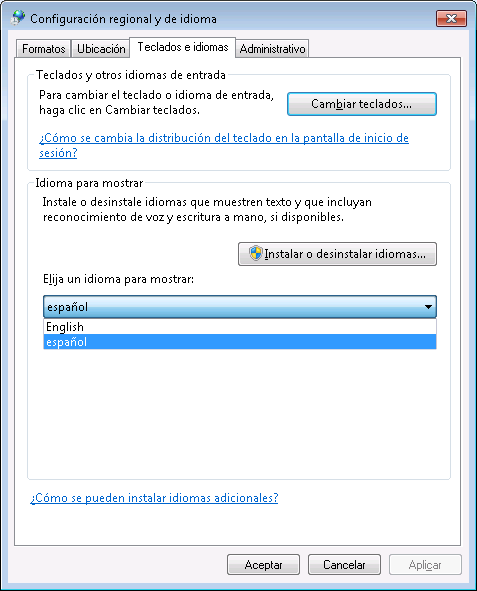
- Una vez se ha configurado correctamente el usuario, el último paso es establecer esta configuración para la pantalla de inicio de sesión, cuentas del sistema y las nuevas cuentas de usuario. Esto se podrá hacer desde la misma ventana de configuración regional, en la pestaña Administrativo, botón Copiar configuración…
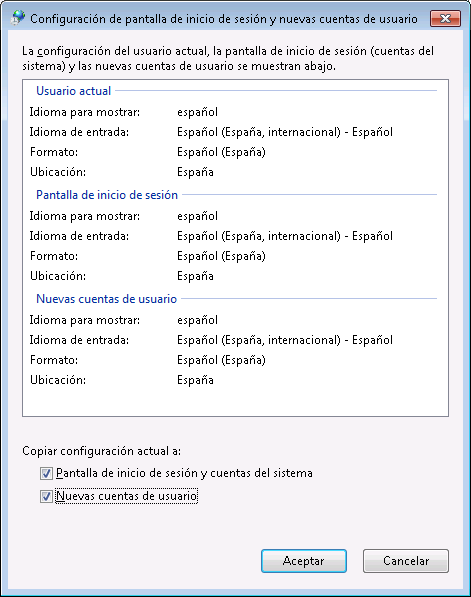
Eso es todo. Con estos procesos habremos obtenido un Windows 2008 R2 o Windows 7 que en lugar de decir “Press CTRL + ALT + DEL to Logon” pasa a decir “Pulse Ctrl + Alt + Supr para iniciar sesión”. Siengo extra-pejiguero, podemos poner pegas como que la cuenta del administrador se seguirá llamando Administrator, pero como lo más correcto por motivos de seguridad es crear una nueva con un nombre de usuario distinto, ya no hay excusa.
Aunque sea un poco offtopic sobre la temática de esta entrada, no puedo dejar de recomendar la web http://www.win2008r2workstation.com/ si se tiene que utilizar el Windows 2008 R2 como estación de trabajo además de servidor, ya que explica cómo habilitar los temas visuales, el servicio de sonido, etc.
Recuperara autocompletar direcciones de outlook
0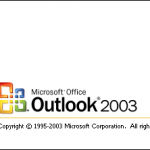 En mas de una reinstalación en mis clientes me he contrado con el problema de que la agenda se encuentra casi vacía o muy incompleta. Sinembargo el cliente asegura y reasegura que el tenia esas direcciones.
En mas de una reinstalación en mis clientes me he contrado con el problema de que la agenda se encuentra casi vacía o muy incompleta. Sinembargo el cliente asegura y reasegura que el tenia esas direcciones.
Otro escenario es que aunque tenga la agenda completa no funciona la opcion de autocompletar de outlook (NK2 NickName Cache) o si tiene el NK2 pero corrupto.
El sistema NickName no usa la agenda para nada. Por eso mucha gente que usamos este servicio pensamos que se guarda en la agenda y luego vienen las sorpresas.
Vamos al grano. Outlook se crea su propia agenda con los correos entrantes. Este fichero de extensión .NK2 se suele almacenar en C:\Documents and Settings\[USUARIO]\Datos de programa\Microsoft\Outlook) y que solo puede almacenar hasta 1000 entradas. Cuando se supera esta cifra se eliminan los mas antiguos.
Lo recomendable es hacer copia de este fichero, pero la realidad es que nunca se hace así que voy a contar como regenerarlo. El problema es que solo se regenara para los contenidos en la agenda. Aunque he comprobado algunos programas gratuitos y alguno de pago la realidad es que ninguno a funcionado al 100%. El único sistema que ha funcionado es el que encontre en http://www.logindesarrollos.com/nk2/.
Resumo:
- Buscar el archivo NK2 y borrarlo. Si se quiere se puede hacer una copia, renombrar la extension o lo que sea.
- Desconectar el equipo de internet o poner outlook en “Modo sin conexión”. IMPORTANTISIMO ya que enviaremos un correo a todos.
- Crear un nuevo mensaje poniendo en el para toda la agenda o las direcciones del NK2 recuperado en caso de estar corrupto. Poner en lotes de 600.
- Enviar el correo.
- Como no hay conexión se quedará en la bandeja de salida. Eliminalo para que no lo envie.
- Cierra outlook y vuelve a conectar internet
En fin, en http://www.logindesarrollos.com/nk2/ lo explican fonomenal aunque, insisto lo mejor es acordarse de hacer copias de este fichero y será todo mas rápido.
Ligthbox javascript. Como hacer popup sin ventanas.
0Para aquel que no tenga muy claro lo que es un Lightbox lo explicaré brevemente y de manera global. Son scripts que se usan para mostrar contenidos(principalmente su uso es con imágenes) por encima del contenido actual, sin tener que recargar la página. Es ese efecto que vemos en ocasiones donde el contenido se poner oscuro y por encima se muestra algo. En pocas palabras, un popup pero mas chulo.
Existen infinidad de script que hacen esto pero aqui voy a poner 8 que me parecen dignos de ser mencionados. Cada uno tiene sus ventajas y desventajas aunque yo me inclino por ShadowBox.js.
- LightBox 2: In Lightbox 2. Solo permite usar imágenes. Permite agrupar imágnes y mostrarlas en slideshow con la posibilidad de especificar transiciones. Usa Prototype Framework y Scriptaculous Effects Library.
- ThickBox 3.1: Es similar a Lightbox pero permite usar texto, inline frames, y tiene módulo de login. ThickBox está desarrollado sobre jQuery library (creo). No tiene transiciones.
- MultiBox: Parecido a lightbox pero también soporte flash, video, mp3s, y html. Desarrollado sobre MooTools.
- GreyBox: Se usa para mostrar websites e imagenes. Como punto positivo tiene que no usa ninguna librería externa y ocupa ¡solo 22 KB!.
- SexyBox: SexyBox tampoco usa ningún framework externo. Solo puede mostrar texto. No estoy seguro pero me parecio ver que también soporta algo de imágenes, pero la verdad es que no lo he probado.
- ShadowBox.js: Shadowbox soporta un montón de formatos incluido imagenes, QuickTime, Windows Media Player, Flash, Flash video, HTML, y páginas webs externas. Como ya he comentado es mi preferido, es bastante configurable y tampoco usa ningún framework externo. Como punto negativo diré que su documentación es escasa y bastante mala.
- LightView: No está nada nada mal ya que también puede usar imagenes, QuickTime, Windows Media Player, Flash, Flash video y HTML. Usa Prototype y Scriptaculous.
- GMapsOverlay: Este me resultó gracioso. No lo he usado, pero según comenta solo vale trabaja con Google maps.Desarrollado sobre MooTools.
Como crear un lector de FEEDS en tu web
0Siempre he tenido la curiosidad de como acceder a las noticias de mi blog y mostrarlas en mi web. Existen infinidad de widgets que lo hacen solo aunque la mayoria o son para otros sistemas, o no combinana diferentes FEEDS o el diseño está muy limitado. En fin, que al final me decidi a hacerlo por mi mismo.
Para hacerlo me encontre esta interesantisima librería llamada Simplepie la cual, es muy pocos pasos, te permite acceder a los contenidos de tus blogs. Eso si, es PHP.
La documentación es bastante buena y los ejemplos son lo suficientemente completos como para entender su funcionamiento en menos de 5 minutos.
Cómo especificar el idioma por defecto del webmail de MailEnable Professional
1A partir de una necesidad de no gastarse 500 $ en la versión Enterprise y que nuestros clientes menos políglotas pudieran entrar directamente en castellano al correo web, nos vimos en la tarea de cambiar el idioma por defecto. Gracias a la ayuda de un usuario del foro oficial y este post (http://forum.mailenable.com/viewtopic.php?t=13664), pudimos solucionar el problema de una forma poco elegante pero muy efectiva:
Se trata básicamente de transformar todo lo que sea inglés en castellano, y viceversa. El problema es que está repartido en varios archivos y carpetas, de forma que lo desarrollamos un poco, a partir de la carpeta de instalación del ME:
- En
.\Bin\, intercambiar los nombres de los ficherosWebAdmin-hoodoo.net-tokens-en.mapyWebAdmin-hoodoo.net-tokens-es.map, y también deWebMail-HooDoo.net-tokens-en.mapyWebMail-HooDoo.net-tokens-es.map. - Todavía en
.\Bin\, modificar el ficheroLANGUAGES.TABcon un editor de texto, poniendo a"Spanish"el códigoeny a"English"el códigoes. - En
.\Bin\NETWebMail\HooDoo\lang, intercambiar los nombres de las carpetasenyes.
Con esto ya deberíamos tener como lenguaje por defecto el castellano, sin perder la opción de los demás idiomas.